win10去掉更新并关机
更新时间:2024-03-06 10:54:40作者:xiaoliu
在使用Windows 10操作系统时,有时候我们并不想让系统自动更新并关机,因为这可能会影响我们的工作或者造成不便,不过不用担心其实我们可以很简单地设置让Win10在关机时不显示安装更新的方法。接下来我们就来看看具体的操作步骤。
具体方法:
1.点击【开始】,选择【电源】。显示【更新并关机】选项:
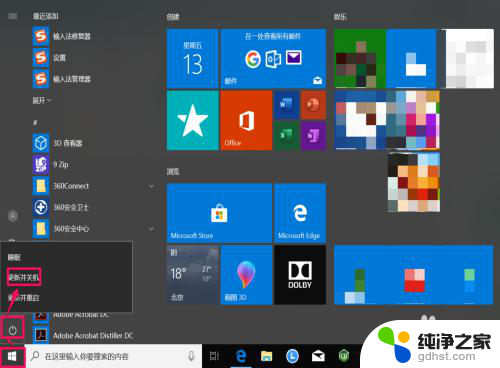
2.按住【Win+R】,打开【运行】:
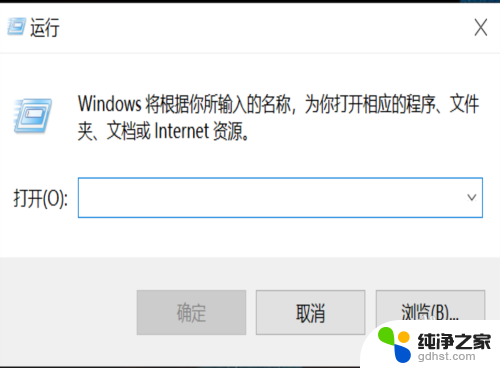
3.输入【services.msc】,点击【确定】:
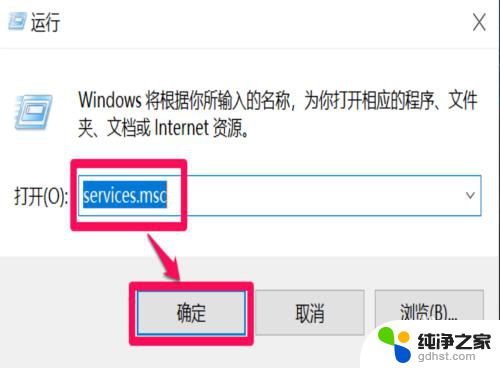
4.找到【Windows Update】,双击:
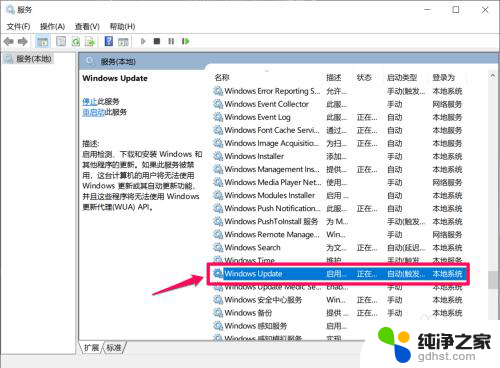
5.启动类型选择【禁用】,点击【确定】:
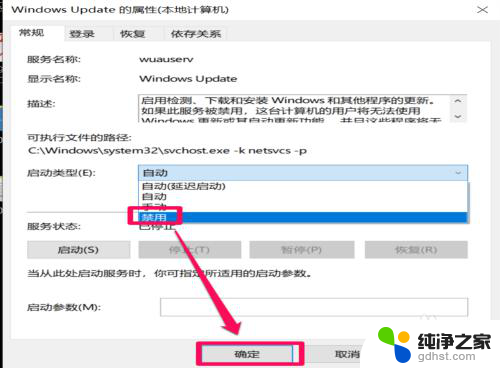
6.此时启动类型变为【禁用】:
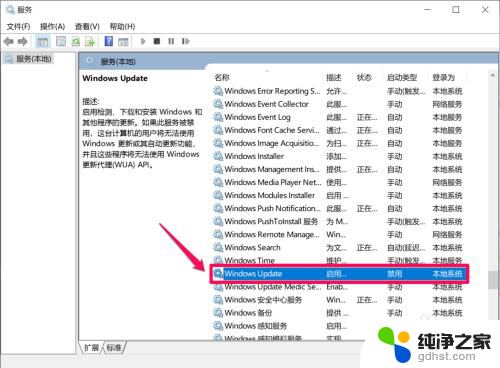
7.关机时变为【关机】选项:
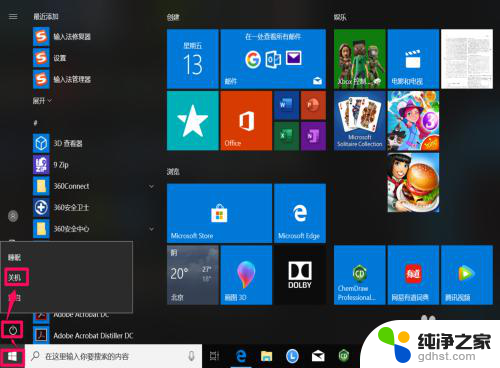
以上就是win10去掉更新并关机的全部内容,碰到同样情况的朋友们赶紧参照小编的方法来处理吧,希望能够对大家有所帮助。
- 上一篇: 电脑不重装系统怎么恢复出厂设置
- 下一篇: 为什么软件安装很慢
win10去掉更新并关机相关教程
-
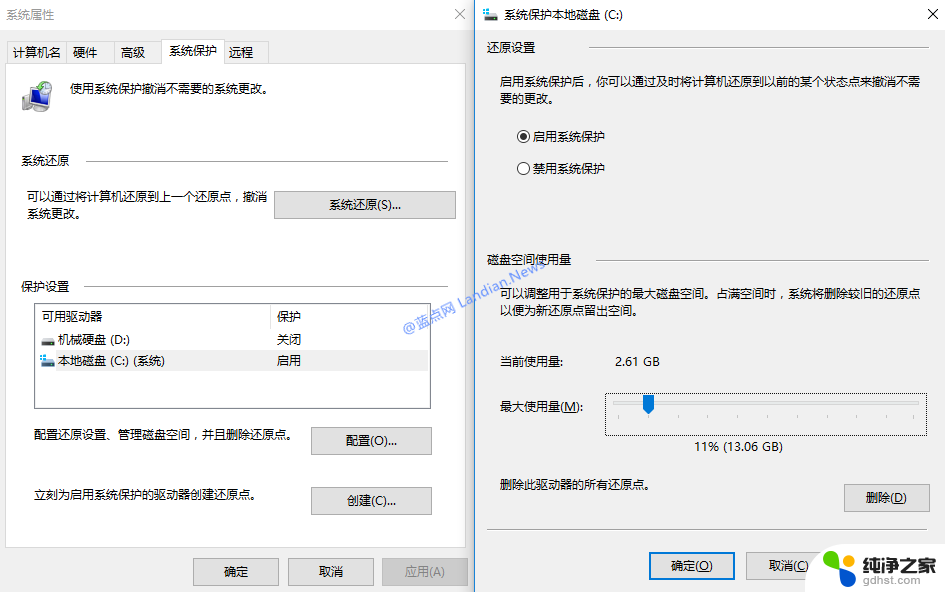 win10系统更新后无法开机
win10系统更新后无法开机2024-10-02
-
 win10更新安装失败怎么解决
win10更新安装失败怎么解决2024-09-26
-
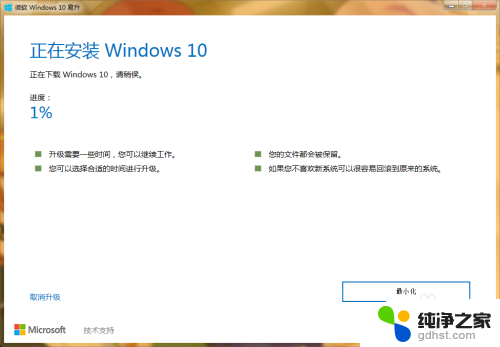 win10安装程序检查更新太慢
win10安装程序检查更新太慢2024-05-12
-
 win10重装完系统后进不去系统
win10重装完系统后进不去系统2023-12-22
系统安装教程推荐